Daftar Isi
Sebagian besar waktu itu adalah komputer Anda (atau ponsel, atau tablet), tetapi mungkin layanan Google.
Tidak ada yang lebih membuat frustasi daripada mencoba mengunggah sesuatu ke Google drive Anda dan tidak langsung berfungsi. Ada beberapa alasan yang mungkin terjadi dan beberapa di antaranya berada dalam kendali Anda!
Nama saya Aaron. Saya sudah berkecimpung di dunia teknologi selama dua dekade, jadi Anda tidak perlu melakukannya! Biarkan saya memandu Anda melalui beberapa alasan mengapa unggahan Google Drive Anda lambat. Saya bahkan akan menjawab beberapa bonus pertanyaan yang sering diajukan di bagian akhir!
Hal-hal Penting
- Identifikasi di mana masalahnya, dimulai dengan tujuan data Anda: Google Drive.
- Uji kecepatan internet Anda untuk melihat apakah itu masalahnya.
- Pindahkan atau atur ulang perangkat Anda untuk melihat apakah itu memperbaiki masalahnya.
- Jika ragu-ragu, tunggu dulu! Masalah kecepatan konektivitas awan akan teratasi seiring waktu.
Bagaimana Anda Mendiagnosis?
Berikut ini beberapa faktor atau hal yang harus Anda pertimbangkan untuk memulainya.
Apa itu Jalur Data?
Jika Anda memiliki masalah dalam menjangkau layanan Anda, Anda bisa membuat diri Anda gila dengan mencoba berbagai solusi dengan peralatan Anda, padahal bukan itu masalahnya. Faktanya, Anda tidak memiliki kontrol atas sebagian besar jalur yang dilalui informasi Anda dari perangkat Anda ke Google Drive.
Saat Anda mengupload file ke Google Drive, Anda mengambil data dari perangkat lokal Anda dan menguploadnya ke server cloud Google.
Pada jaringan rumah Anda hanya memiliki kendali atas sebagian kecil jalur transmisi:
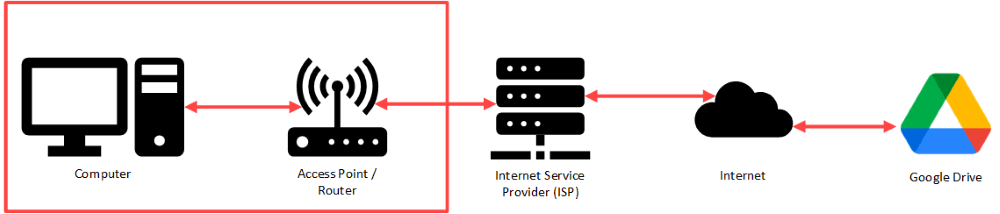
Komputer Anda terhubung ke titik akses dan/atau router di rumah Anda. Dari sana, data bergerak ke server ISP Anda, keluar ke internet (mungkin resolusi Domain Name System (DNS), kabel, dan peralatan perutean antara ISP Anda dan Google), ke Server Google.
Apabila menggunakan smartphone, Anda bahkan memiliki kontrol yang lebih sedikit:
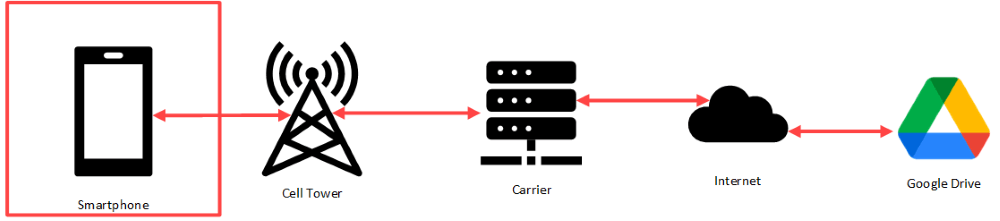
Menggunakan wi-fi publik terlihat serupa karena titik akses nirkabel dikelola oleh bisnis yang Anda kunjungi dan mereka mengirimkan data ke ISP mereka.
Mengesampingkan Layanan Eksternal
Tidak banyak yang bisa Anda lakukan untuk mengesampingkan kegagalan layanan eksternal. Tergantung di mana Anda berada, itu bisa berupa pemadaman listrik menara seluler, tidak tersedianya ISP, resolusi DNS dan masalah perutean internet, dan bahkan masalah akses Google Drive.
Anda tidak akan dapat mendiagnosis masalah secara langsung, tetapi Anda dapat mengevaluasi apakah orang lain melaporkan masalah umum atau tidak yang akan menunjukkan bahwa bukan Anda yang bermasalah, melainkan layanannya.
Layanan seperti downdetector atau Apakah Sekarang Sedang Down? keduanya menyoroti volume pengguna yang melaporkan masalah. Mereka juga memeriksa hal-hal seperti resolusi DNS yang operatif.
Ini bagus sekali Video YouTube tentang apa itu DNS dan mengapa itu penting.
Jika tidak ada satupun dari itu, maka bisa jadi kecepatan internetnya lambat.
Kecepatan Internet Lambat
Kecepatan internet Anda ditentukan oleh banyak faktor: jarak ke titik akses nirkabel, kecepatan peralatan jaringan, kecepatan koneksi Anda ke ISP Anda, kejenuhan koneksi ke ISP Anda, dan faktor lainnya.
Bayangkan koneksi Anda ke ISP Anda seperti tabung air. Saya benci analogi itu secara umum untuk internet, tetapi itu sesuai di sini karena bagaimana ISP Anda menangani aliran informasi.
Kecepatan internet diukur dalam megabit per detik , atau MBPS Yang menggambarkan laju aliran maksimum.
Jika Anda menekan tabung, maka lebih sedikit air yang bisa mengalir. Itu pelambatan Throttling adalah pembatasan artifisial pada MBPS - hanya begitu banyak data yang bisa lewat per detik.
Jika Anda memiliki terlalu banyak air yang mencoba mengalir melalui pipa, itu akan menumpuk di input. itu kejenuhan Throttling terjadi ketika Anda mencoba mengirim terlalu banyak data melalui koneksi.
Jika Anda terlalu jauh dari pipa, maka air akan membutuhkan waktu lebih lama untuk mengalir dan mengisi pipa. kekuatan sinyal Kekuatan sinyal adalah kualitas koneksi antara perangkat nirkabel dan titik aksesnya.
Jika pipa terlalu panjang, maka air akan membutuhkan waktu yang lama untuk mengalir dari ujung ke ujung. Itu latensi Latensi adalah waktu yang diperlukan pesan Anda untuk melakukan perjalanan dari komputer Anda ke router ke ISP.
Untuk melihat apakah Anda memiliki masalah kecepatan, arahkan ke fast.com dan lihat berapa kecepatan konektivitas Anda dalam MBPS.
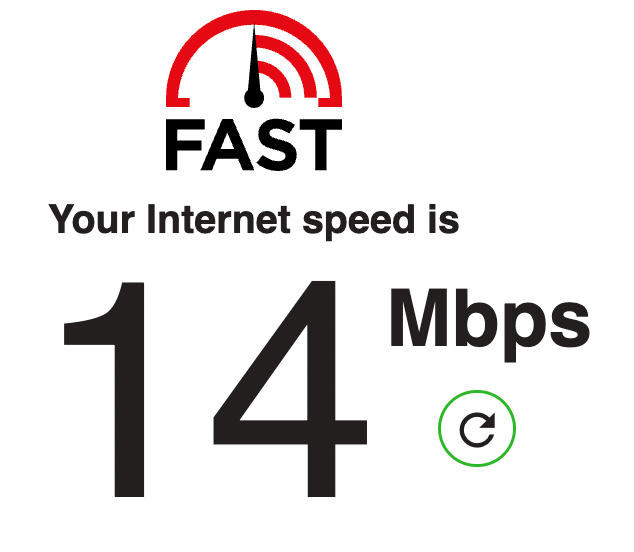
Jika lebih rendah dari yang diharapkan, Anda bisa mengambil beberapa langkah penting untuk mengatasi masalah kecepatan Anda:
- Jika Anda tahu di mana titik akses nirkabel berada, bergeraklah lebih dekat.
- Jika Anda dapat mencolokkan kabel dari router ke komputer Anda, lakukan itu.
- Jika ada banyak perangkat di tempat Anda berada, putuskan sambungannya dari jaringan Anda. Jika Anda menggunakan wi-fi publik, cobalah tempat wi-fi publik yang berbeda.
Komputer dan Jaringan Lambat
Jika Anda mencoba cara di atas dan solusi tersebut tidak berhasil, maka Anda memiliki masalah komputer.
Mungkin tidak mengherankan bagi Anda bahwa komputer Anda adalah komputer. Ponsel dan tablet Anda, untuk sebagian besar definisi komputer, juga merupakan komputer. Hal itu mungkin kontroversial bagi sebagian orang, tetapi saya pikir itu sesuatu yang bisa diterima oleh sebagian besar orang.
Apa yang secara signifikan lebih kontroversial atau mengejutkan: router internet dan titik akses nirkabel Anda adalah komputer. Mereka kemungkinan besar adalah komputer linux overhead rendah.
Secara anekdot, 99% dari semua masalah diselesaikan dengan memulai ulang perangkat Anda Bahkan lebih baik lagi, matikan, tunggu 30 detik, dan kemudian nyalakan. Ini berfungsi karena, meskipun komputer modern umumnya sangat baik dalam manajemen sumber daya, kadang-kadang tidak. Bisa terjadi overruns memori, proses latar belakang macet, dan masalah lainnya. Masalah-masalah itu dapat mengganggu semua komputer Anda, termasuk router dan titik akses nirkabel.
Anda sebaiknya mematikan komputer, tablet, atau ponsel dengan kecepatan unggah yang lambat. Pergi ke titik akses nirkabel dan router Anda, lalu cabut dari dinding. Tunggu 30 detik. Pasang kembali titik akses dan router Anda. Nyalakan komputer Anda.
Jika Anda menggunakan ponsel cerdas atau wi-fi publik, yang bisa Anda lakukan adalah memulai ulang perangkat Anda. Matikan, tunggu 30 detik, lalu nyalakan kembali perangkat.
Jika Anda menggunakan wi-fi publik dan ternyata tidak, pergilah ke wi-fi yang berbeda.
Setelah memulai ulang apa yang Anda bisa, jika kecepatan upload Anda masih lambat maka bisa jadi ada kesalahan konfigurasi peralatan. Biasanya, itu karena Anda mengubah pengaturan (sengaja atau tidak sengaja) atau patch/update mengubah pengaturan.
Dalam hal ini, tunggulah beberapa hari atau minggu untuk melihat apa yang terjadi. Jika masalah berlanjut, carilah bantuan profesional untuk perangkat atau jaringan Anda.
Pertanyaan yang Sering Diajukan
Berikut ini beberapa pertanyaan yang umum ditanyakan tentang mengapa Google Drive bisa sangat lambat untuk diunggah.
Mengapa Unggahan Google Drive Saya Macet?
Mungkin karena alasan yang sama seperti unggahan Google Drive Anda yang lambat. Anda mungkin mengalami masalah konektivitas di suatu tempat antara perangkat Anda dan server Google. Biarkan unggahan berjalan dan jalankan hari Anda! Sering kali, Anda akan mendapati bahwa unggahan tersebut pada akhirnya berfungsi. Jika tidak, mulai ulang perangkat dan peralatan jaringan Anda.
Dapatkah Saya Memodifikasi Pengaturan Bandwidth Google Drive Saya?
Ya! Jika Anda memiliki Google Drive desktop di komputer Anda, Anda dapat membuka pengaturannya dan membatasi pengaturan bandwidth Anda. Anda mungkin ingin melakukan ini jika Anda takut bahwa Anda akan memenuhi koneksi internet Anda dengan upload Google Drive.
Kesimpulan
Ada beberapa alasan mengapa pengunggahan Anda ke Google Drive mungkin lambat. Beberapa alasan tersebut berada dalam kendali Anda dan benar-benar dapat diperbaiki! Sayangnya, banyak pemecahan masalah yang akan Anda lakukan adalah dengan menunggu dan melihat. Untungnya, banyak masalah teknologi yang dapat diselesaikan dengan teknik tersebut.
Bagaimana cara Anda memperbaiki masalah konektivitas dengan layanan cloud Anda? Bagikan metode Anda di komentar di bawah ini!

